- זו אינה פעולה תקפה להערות שוליים לשגיאה ב- Word יכולות להיות סיבות שונות, כולל קובץ פגום.
- ניתן לתקן את השגיאה ואנו מראים לך כיצד תמשיך לקרוא בהמשך.
- מסמכי Word נתקלים לעיתים קרובות בשגיאות; היה בטוח שתמצא פיתרון ב סעיף פתרון בעיות של Microsoft Word.
- על משתמשי חבילות Office לבדוק את רכזת אופיסלטיפים והכוונה.

תוכנה זו תשמור על מנהלי ההתקנים שלך, ובכך תשמור עליך מפני שגיאות מחשב נפוצות ותקלות חומרה. בדוק את כל הנהגים שלך כעת בשלושה שלבים פשוטים:
- הורד את DriverFix (קובץ הורדה מאומת).
- נְקִישָׁה התחל סריקה למצוא את כל הנהגים הבעייתיים.
- נְקִישָׁה עדכן מנהלי התקנים כדי לקבל גרסאות חדשות ולהימנע מתקלות במערכת.
- DriverFix הורד על ידי 0 קוראים החודש.
כמה מייקרוסופט וורד משתמשים נתקלו בשגיאה המציינת, זו אינה פעולה תקפה להערות שוליים. נושא זה מתעורר בדרך כלל כאשר מנסים למחוק החזרות עגלות זרות, או ריווח בין פסקאות, בין הערות השוליים בסוף דפי המסמך.
עם זאת, חלק מההחזרות של הכרכרה הם סמני הערות שוליים שלא תוכלו למחוק מבלי למחוק את השטר עצמו.
בואו נראה כיצד ניתן למחוק החזרות וריווח מרכבה נוספים להערות שוליים ללא הודעת השגיאה.
איך לתקן זו אינה פעולה תקפה להערות שוליים שְׁגִיאָה
1. הציגו את סימני הפסקה
אחת הדרכים הטובות ביותר לערוך ריווח בין הערות שוליים היא הצגת סימני הפסקאות ב- Word. אתה יכול לעשות זאת על ידי לחיצה על כפתור ¶ בכרטיסיה הבית של וורד. במסמך יופיעו מעברי פסקאות. לאחר שעשית זאת, ייתכן שתראה סימני הערות שוליים כמפורט להלן.
הערת שוליים 1¶
¶
2 הערת שוליים 2¶
¶
3 הערת שוליים 3¶
¶
4 הערת שוליים 4¶
זה נותן לך מבט ברור יותר על מעברי הפסקה. אם סימני הערת השוליים שלך זהים לאלה בדוגמה שלמעלה, מחק באמצעות מקש Backspace, סמלי הפסקה נשברים בסוף השורות הממוספרות. אז הערות השוליים צריכות להיות דומות לאלה המוצגות להלן.
הערת שוליים 1¶
2 הערת שוליים 2¶
3 הערת שוליים 3¶
2. השתמש בכלי לשחזור מילים של צד שלישי
לפעמים, שגיאות Word מתרחשות בגלל מסמכים פגומים.
ישנן מספר תוכניות של צד שלישי שתוכלו לתקן איתן את Word. לא כולם תוכנות חינמיות, אך לרובם יש חבילת ניסיון שתוכל להוסיף ל- Windows למספר שבועות ואולי לתקן את השגיאה.
בהערה זו אנו ממליצים תיקון מילים של כוכב הפניקס כְּלִי.
זהו כלי שימושי מאוד שיכול לעזור לך לשחזר קבצי .doc או .dox פגומים כדי שתוכל לעבוד עליהם כרגיל, מבלי שתופיע הודעת שגיאה.
ניתן להוריד בחינם את תיקון המלים Stellar Phoenix. בנוסף, הוא כולל ממשק פשוט מאוד ותהליך ההתאוששות בשני קליקים בלבד משם. שומר הכליםמעצב את העיצוב המקורי, ומציג את המסמכים שלך בצורה שמישה.
על הערה צדדית, זהו כלי פשוט מאוד, פרקטי שעושה בדיוק את מה שהוא מקדם. אז אל תצפו להרבה אפשרויות מתקדמות.

תיקון מילים של כוכב הפניקס
שחזר את הפונקציונליות של מסמך ה- Word שלך בכמה צעדים בעזרת הכלי הדיוק הגבוה הזה.
בקר באתר
3. התאם את כניסת הפיסקה ואת הריווח
אם תחליט להמשיך להשתמש בכל כלי שיש לך בהישג יד, אתה עשוי לגלות שתוכל לתקן את מרווח הערות השוליים מבלי למחוק הפסקות בפסקה.
תוכלו להתאים את ריווח הכניסה והפסקה להערה ספציפית מחלון ה- Paragraph. כך יכולים משתמשי Word להתאים לפני או אחרי רווח בין פסקאות להערות.
- ראשית, בחר הערת שוליים עם הסמן.
- לאחר מכן לחץ לחיצה ימנית כדי לפתוח את תפריט ההקשר ובחר סגנונות משם.

- בחר החל סגנונות ולחץ לְשַׁנוֹת כדי לפתוח את החלון ישירות למטה.

- נְקִישָׁה פוּרמָט > פסקה לפתיחת החלון בתצלום למטה.
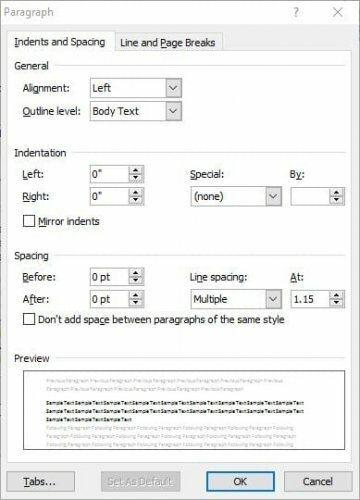
- עכשיו אתה יכול לבדוק את ערכי הריווח לפני ואחרי בחלון זה. לחץ על החצים למעלה / למטה בתיבות ערך לפני ואחרי כדי להתאים את ריווח הפסקאות עבור ההערה שנבחרה.
- ניתן גם להגדיר את ערך ריווח השורות על ידי לחיצה על כפתורי החץ בתיבה At.
- לחץ על בסדר כדי להחיל את העיצוב החדש.
4. הגדר מאקרו שמוחק תשואות כפולות בהערות השוליים
ל- MS Word יש כלי מאקרו שימושי שיכול לתקן את לא פעולה תקפה להערות שוליים שְׁגִיאָה. ככזה, אתה יכול הגדר מאקרו מוחק עבורך את כל ההחזרים הכפולים מהערות השוליים. כבר יש לי את הקוד למאקרו כזה, שאותו תוכלו להגדיר כדלקמן.
- ראשית, לחץ על הכרטיסיה תצוגה ולחץ על מאקרו לַחְצָן.
- הזן כותרת עבור המאקרו בתיבת הטקסט שם מאקרו ולחץ על לִיצוֹר כדי לפתוח את חלון עורך Visual Basic.
- מחק את שורות המשנה והסיום המשנה, שנכללות אחרת בקוד, כך שחלון המאקרו יהיה ריק.
- כעת העתק והדבק את הקוד הבא בחלון המאקרו באמצעות מקשי הקיצור Ctrl + C ו- Ctrl + V.
Sub CleanReturnsInNotes ()
'לנקות תשואות בהערות סיום ולא בהערות שוליים,
'שנה "הערות שוליים" ל"הערות סיום "בשורה הבאה:
NoteCount = ActiveDocument. הערות שוליים. לספור
בְּחִירָה. למצוא. ClearFormatting
בְּחִירָה. למצוא. תַחֲלִיף. ClearFormatting
עם סלקציה. למצוא
.טקסט = "^ p ^ p"
.תַחֲלִיף. טקסט = ""
.קדימה = נכון
.Wrap = wdFindContinue
.פורמט = שקר
.MatchCase = שקר
.MatchWholeWord = שקר
.MatchAllWordForms = שקר
.MatchSoundsLike = שקר
.MatchWildcards = שקר
סוף עם
בְּחִירָה. למצוא. לבצע
בשגיאה GoTo TrapTheError
תוך בחירה. למצוא. מצאתי
בְּחִירָה. זוז שמאלה
'השורה הבאה עלולה לגרום לשגיאה!
בְּחִירָה. לִמְחוֹק
בְּחִירָה. למצוא. לבצע
וונד
GoTo TheEnd
TrapTheError:
ErrorCount = ErrorCount + 1
בְּחִירָה. זוז ימינה
בְּחִירָה. לִמְחוֹק
אם ErrorCount
הסוף:
סיום משנה
לאחר מכן לחץ קוֹבֶץ ובחר את סגור וחזור למיקרוסופטמִלָה אוֹפְּצִיָה. יהיה עליך להיות בתצוגת טיוטה כדי להפעיל את המאקרו. אז לחץ על הכרטיסייה תצוגה ולחץ על טְיוּטָה לַחְצָן.
עכשיו אתה יכול ללחוץ הפניות ו הצג הערות. הצב את הסמן בחלק העליון של חלונית ההערות של וורד. בחר בכרטיסיה תצוגה, לחץ מאקרו ובחר את המאקרו שהגדרת זה עתה כדי לנקות את ההחזרות בהערות השוליים.
המאקרו ישזור את קסמו כשתלחץ על המקש לָרוּץ לַחְצָן.
5. מחק את כל סימני הפסקה הריקים בעזרת כלי צד שלישי
Kutools הוא תוסף שיש לו שפע של כלים שימושיים ב- MS Word. אחד מאלה הוא א הסר Pars כפתור בכרטיסיה Kutools שתוכל ללחוץ עליו כדי למחוק את כל סימני הפסקאות הריקים או מעברי השורה הידניים ממסמך Word.
כך שכלי זה עשוי גם לסייע בהסרת החזרות כרכרות זרות מהערות השוליים. הכלי לא מגיע בחינם, אבל אתה יכול להוריד ניסיון בחינם.
שים לב שכלי זה אינו מתקן את המסמך שלך במקרה של פרטים פגומים כפי שעושה תיקון מילים של Stellar Phoenix. זה עוזר רק בפעולות גוזלות זמן שונות ב- Word.
אז ככה תוכלו לתקן את ריווח ההערות ללא לא פעולה תקפה להערות שוליים שְׁגִיאָה. רק זכור שכך אתה עורך את ההחזרות של כרכרת הערות שוליים שמייצרת את הודעת השגיאה.

![תמונה זו לא יכולה להיות מוצגת כעת ב-Word [תיקון]](/f/010d26972c96235d563c0523c927dfdf.png?width=300&height=460)
